Infos
Comment renommer Siri dans iOS 18
Une utilisation créative d'une fonction vraiment intéressante
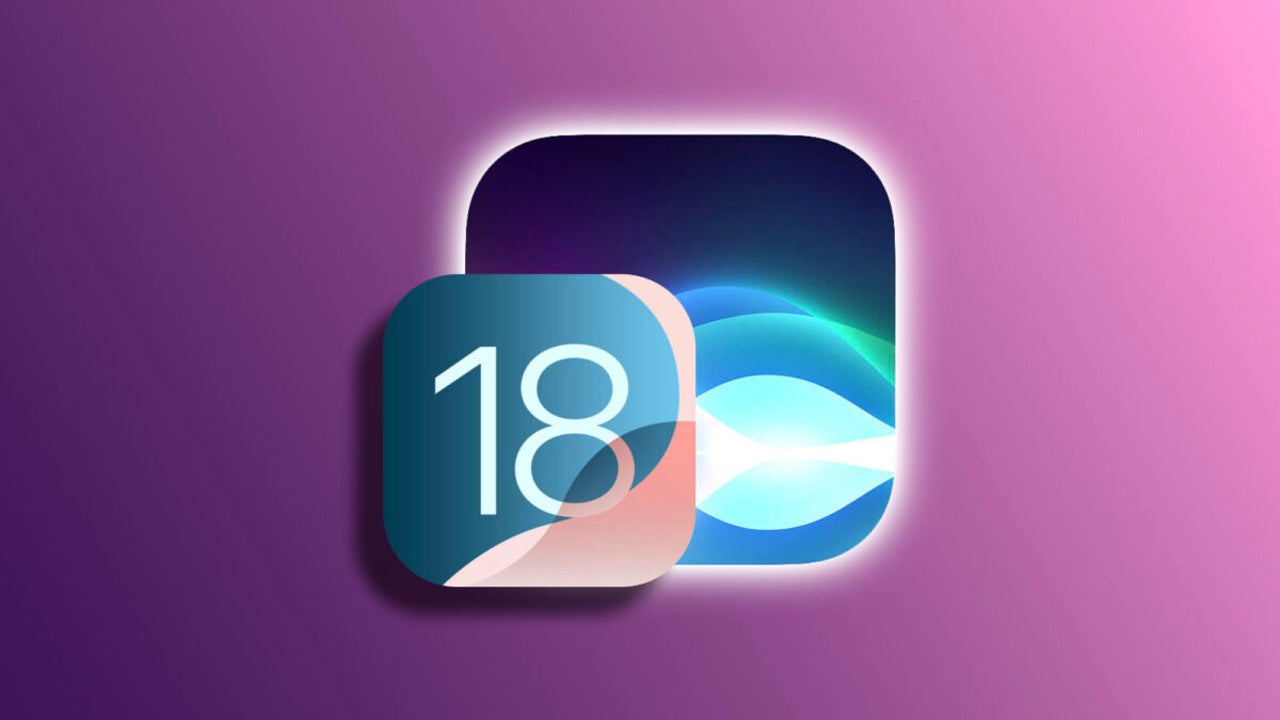
- 17 juin 2024
- Mise à jour: 12 juin 2025 à 09:59
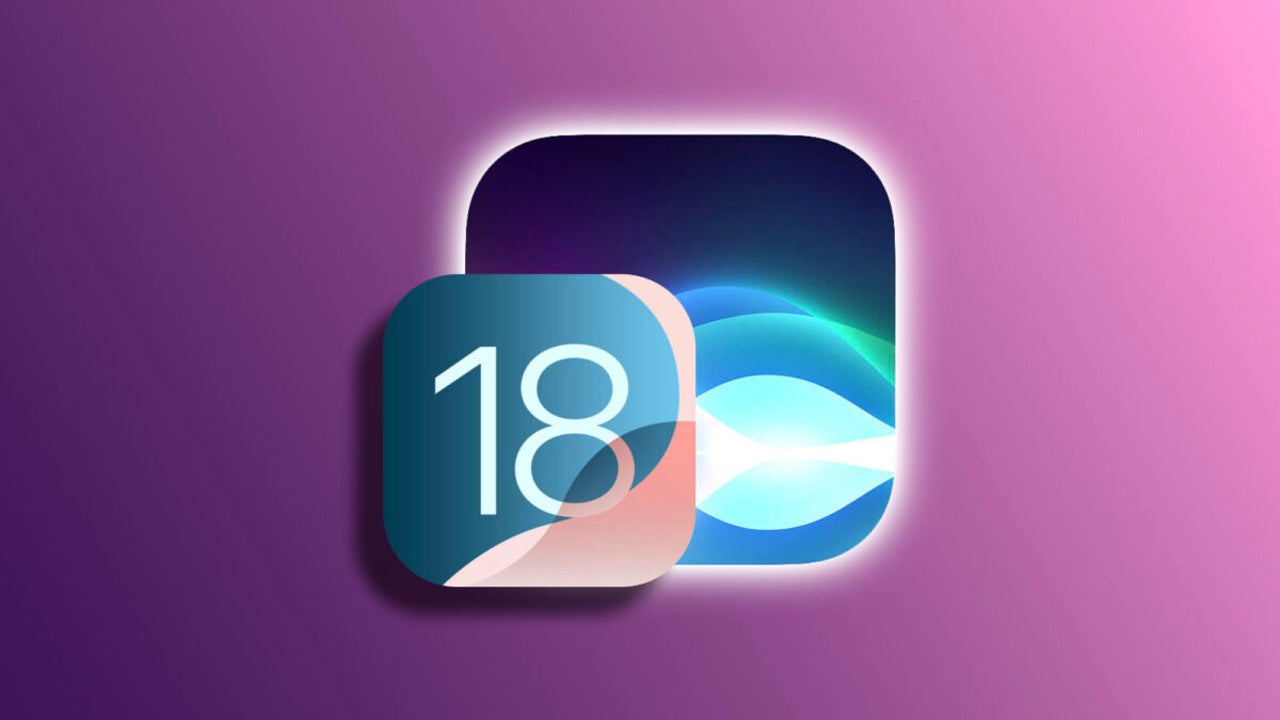
Avec l’arrivée de iOS 18, Apple a introduit une nouvelle fonctionnalité d’accessibilité appelée « Raccourcis vocaux ». Une fonctionnalité conçue pour améliorer l’accessibilité, mais qui nous offre également un moyen créatif de personnaliser nos interactions avec Siri. Il est maintenant possible d’attribuer une commande d’activation personnalisée à Siri, ce qui nous permet d’utiliser un nom alternatif au lieu du traditionnel « Hey Siri ». Voici comment faire.
Que sont les Raccourcis Vocaux?
Les Raccourcis vocaux sur iOS 18 nous permettent d’attribuer des phrases personnalisées que Siri peut comprendre pour exécuter des raccourcis et effectuer des tâches. Par exemple, nous pouvons configurer le fait de dire « Capture d’écran » pour prendre une capture d’écran du contenu affiché sur notre smartphone. Cette fonctionnalité est conçue pour les utilisateurs qui ont besoin de moyens alternatifs pour activer certaines fonctions du système en raison de différents besoins en matière d’accessibilité.
« Nestor, augmente le volume de la musique »
Pour configurer un Raccourci vocal et changer le nom d’activation de Siri, tout ce que vous avez besoin de faire est de configurer l’action pour que, après avoir dit la phrase personnalisée, Siri soit activé. Voici comment procéder :
- Ouvrez l’application Paramètres sur votre iPhone.
- Accédez à la section Accessibilité.
- Appuyez sur Raccourcis vocaux.
- Appuyez sur Configurer un raccourci vocal.
- Choisissez Continuer.
- Sélectionnez Siri en bas. Attention, ne le confondez pas avec Demande à Siri.
- Écrivez la commande que vous souhaitez utiliser comme nouveau nom pour Siri.
- Énoncez à voix haute la phrase ou le mot que vous avez choisi trois fois, afin que le système puisse s’entraîner.
- Ensuite, appuyez simplement sur Continuer et suivez le processus.
Comment utiliser le nouveau nom de Siri
Une fois que vous aurez configuré votre nouveau nom pour Siri, vous pourrez l’utiliser pour activer l’assistant vocal sur l’iPhone. Toutefois, vous remarquerez qu’il y a un léger délai entre la commande d’activation et la possibilité de donner un ordre. Contrairement à la commande « Dis Siri », où vous pouvons enchainer avec une phrase complète sans attendre, avec le Raccourci Vocal, vous devrez faire une courte pause pour permettre à Siri de s’activer avant de faire votre demande.
Cependant, il est important de noter qu’il n’est plus nécessaire de dire « Dis Siri », seulement le nom personnalisé. Un nom, il faut le préciser, qui ne sera pas synchronisé avec vos autres appareils et que vous devrez donc configurer manuellement si vous souhaitez l’utiliser. Enfin, il est bon de mentionner que même si vous configurez un nom personnalisé pour Siri en utilisant ce système, vous pouvons toujours appeler votre assistant préféré en utilisant le traditionnel « Dis Siri ».
Les Raccourcis vocaux, bien sûr, ne se limitent pas à changer le nom de Siri. Cette fonction peut être utilisée pour effectuer une grande variété d’actions, de l’ouverture d’applications spécifiques au contrôle de fonctions système telles que le réglage du volume, la capture d’écran ou l’activation du Centre de contrôle. Un système vraiment intéressant pour les interactions vocales avec l’appareil.
Au-delà du potentiel qu’a la fonction pour simplifier l’utilisation de l’iPhone pour les personnes qui en ont besoin, la partie la plus créative du système est également intéressante. Changer le nom de Siri ou faire pratiquement n’importe quoi en ne disant qu’une phrase spécifique est vraiment intéressant.
Architecte | Créateur de hanaringo.com | Formateur en technologies Apple | Rédacteur chez Softonic et iDoo_tech, précédemment chez Applesfera
Nouveautés de David Bernal Raspall
Vous aimerez aussi
 Infos
InfosLe film Minecraft arrive sur Max, et nous connaissons déjà sa date de sortie
Lire la suite
 Infos
InfosAprès s'être battus pour cela, les fans y sont parvenus et Dying Light: The Beast les a entendus
Lire la suite
 Infos
InfosCe jeu a enthousiasmé et a vendu plus de trois millions d'exemplaires en seulement trois jours
Lire la suite
 Infos
InfosStar Trek: Strange New Worlds lance sa troisième saison, mais certaines idées créatives sont restées en chemin
Lire la suite
 Infos
InfosRegarde la transformation impressionnante de Minecraft avec cette mise à jour
Lire la suite
 Infos
InfosIl a participé à l'une des séries les plus emblématiques de la télévision, et il a également dû se battre pour l'égalité salariale
Lire la suite